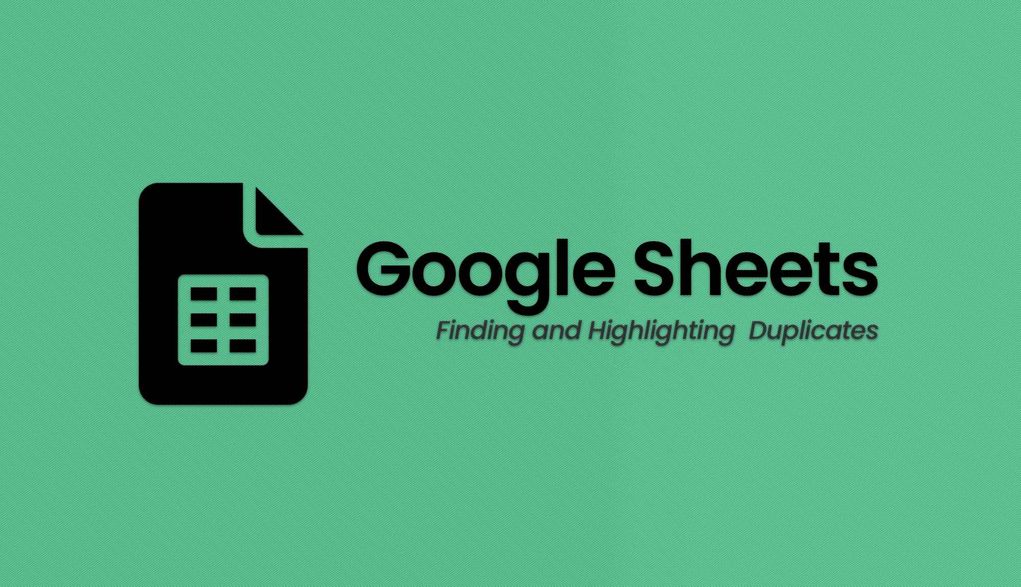
Arkusze Google zawierają opcję znalezienia i usunięcia duplikatów, ale nie daje możliwości sprawdzenia te duplikaty przed podjęciem decyzji, czy należy je usunąć, czy nie. Na szczęście istnieje obejście tego problemu przy użyciu formatowania warunkowego i przydatnej formuły, która wyróżnia duplikaty, pozostawiając resztę Tobie.
Konfigurowanie formuły formatowania warunkowego
Aby skonfigurować formułę formatowania warunkowego, otwórz arkusz kalkulacyjny zawierający dane, nad którymi chcesz pracować, i zaznacz komórki, w których chcesz znaleźć duplikaty. W poniższym przykładzie wybieram kolumnę składników potrzebnych do upieczenia ciasteczek z kawałkami czekolady.
Reklamy
Raz dokonałeś wyboru, kliknij Format > Formatowanie warunkowe w menu aplikacji Arkusze Google.
Reklamy
A Po prawej stronie arkusza kalkulacyjnego otworzy się panel Reguły formatu warunkowego. Wybierz kartę Jeden kolor na tym pasku bocznym i potwierdź, że zakres w polu „Zastosuj do zakresu” jest zgodny z wybranymi komórkami. W razie potrzeby możesz edytować swój zakres w tym momencie, klikając ikonę przypominającą tabelę, a następnie dostosuj swój wybór.
W „ Reguły formatowania”, kliknij menu i wybierz „Formuła niestandardowa to”.
Wprowadź poniższą niestandardową formułę i wprowadź poniższe dostosowania:
Reklamy
=COUNTIF(RANGE,CRITERIA)>1
ZAKRES: wprowadź wybrany wcześniej zakres kolumn. Dla uproszczenia sugerujemy użycie zakresu kolumn, a nie zakresu komórek. O wiele łatwiej jest wpisać A: A, aby oznaczyć całą kolumnę A, niż $ A 1: $ A 1000, aby oznaczyć wszystkie komórki. W tym przykładzie, ponieważ wybrałem wiersz A, wybieram A:A. Gdybym wybrał kolumnę B, to wybrałbym B:B i tak dalej.KRYTERIA: Wprowadź pierwszą komórkę w wybranej kolumnie, która zawiera dane. W moim przykładzie pierwsza komórka z danymi to A1, więc tego użyję dla moich kryteriów.
Na koniec dostosuj styl formatowania według własnych upodobań. W moim przykładzie Arkusze domyślnie wyróżniały moje formatowanie warunkowe na zielono. Gdybym chciał zmienić to tak, aby było pogrubione i podświetlone na żółto, to tutaj dokonałbym tych zmian.
Wreszcie, kliknij Gotowe, aby zapisać formułę i obserwować, jak Twoje dane dostosowują się, aby pokazać zduplikowane wartości z niestandardowym formatowaniem.
Chcę tylko kroki!
1. Otwórz arkusz kalkulacyjny
2. Wybierz komórki , w których chcesz znaleźć duplikaty
3. Kliknij Format > Formatowanie warunkowe
4. Wybierz kartę Jeden kolor na tym pasku bocznym i potwierdź, że zakres w polu „Zastosuj do zakresu” pasuje do wybranych komórek
5. W sekcji „Reguły formatowania” kliknij menu i wybierz „Niestandardowa formuła to”
6. Wprowadź poniższą formułę niestandardową =COUNTIF(RANGE,CRITERIA)>1, gdzie RANGE to kolumna wybranych wartości, a KRYTERIA to pierwsza komórka z danymi.
7. Dostosuj styl formatowania do swoich upodobań
8. Kliknij Gotowe
Ograniczenia korzystania z tej metody
Jak prawdopodobnie widać na powyższym zrzucie ekranu, formuła nie wyłapała duplikatów, które są a nie dokładne dopasowanie, takie jak liczba mnoga. Złapał jednak wersję tego samego słowa wielkimi literami. Istnieją bardziej skomplikowane formuły, których można użyć do przeanalizowania i uzyskania bardziej szczegółowych wyników, ale na potrzeby tego przewodnika używamy najprostszego i najszybszego rozwiązania.
W razie potrzeby możesz edytować i usuwać to formatowanie warunkowe i chociaż nie jest idealne, pokonuje ono rozwiązanie typu wszystko albo nic, które obecnie zapewnia Arkusz Google.
Najnowsze wpisy


